Xfinity ist wohl einer der beliebtesten Kabelanbieter. Schließlich verfügt fast jedes Haus, das Kabel verwendet, eine Xfinity -Kabelbox als primärer digitaler Empfänger für Live -Unterhaltung.
Ihre Xfinity -Kabelbox ist jedoch nicht von Fehlfunktionen befreit . Es könnte aufhören, aus dem Blues herauszuarbeiten, und Sie gestrandet und frustriert lassen.
Eine schnelle Überprüfung Ihres Handbuchs bietet Ihnen möglicherweise ein paar Tipps zur Lösung des Problems. Sie benötigen jedoch einen praktischen Ansatz, um eine nicht funktioniert.
Im Folgenden finden Sie eine umfassende Liste der bewährten Lösungen, mit denen Sie dies beheben können.

1. Überprüfen Sie das Netzkabel
Ihre Xfinity -Kabelbox verfügt über mehrere LED -Leuchten, die den aktuellen Status der Geräte angeben.
Beispielsweise bedeutet ein weißes blinkendes Licht, dass die Kabelbox keine Verbindung zum Netzwerk herstellen kann, während ein grün blinkendes Licht kein Signal angibt.
Wenn das Power -Status -Licht ausgeschaltet ist, ist die Xfinity -Kabelbox wahrscheinlich nicht eingeschaltet oder das Netzkabel lockert.
Überprüfen Sie das Netzkabel und stellen Sie sicher, dass Sie es fest und korrekt in den Wandauslass oder die Leistungsverlängerung anschließen.
Überprüfen Sie auch die Kabelbox-Stromeinlasse und stellen Sie sicher, dass sie fest vorhanden sind.
Wenn dies das Problem nicht löst, wechseln Sie zum nächsten Schritt.
2. Kabelverbindungen überprüfen
Manchmal funktioniert Ihre Xfinity -Kabelbox möglicherweise aufgrund von unsachgemäßen Verbindungen oder fehlerhaften Drähten möglicherweise nicht.
Eine typische Xfinity -TV -Kabelbox besteht aus vier Anschlüssen: einem HDMI -Anschluss, Kabel- und Out -Ports und einem Stromeinlass. Daher müssen Sie es richtig einrichten, damit es ohne Probleme funktioniert.
Überprüfen Sie alle Verbindungen, um sicherzustellen, dass sie fest vorhanden sind. Stellen Sie sicher, dass die Kabel nicht defekt sind und korrekt funktionieren, indem Sie sie auf einem anderen Gerät testen.
Achten Sie auf Biegungen und verwickelte oder gebrochene Drähte und ersetzen Sie alle beschädigten Kabel, um die Verbindung herzustellen.
3. Überprüfen Sie Ihre Fernbedienung
Ihre Xfinity -Kabelbox funktioniert aufgrund einer fehlerhaften Fernbedienung möglicherweise nicht angemessen.
Wenn Sie also einen physischen Schaden an Ihrer Fernbedienung bemerken, kann es an der Zeit sein, ihn durch einen neuen zu ersetzen.
In einigen Fällen können flache Batterien dazu führen, dass Ihr Fernseher oder Ihre Kabelbox beim Drücken Ihrer Fernbedienung nicht reagiert. Daher müssen Sie sie durch neue ersetzen.
Überprüfen Sie außerdem, ob Sie die Fernbedienung versehentlich von Ihrem Xfinity -Kabelbox entnommen haben, da dies dazu führen kann, dass sie nicht auf Befehle reagiert.
Um Ihre Fernbedienung mit Ihrer Xfinity -Kabel -TV -Box zu kombinieren , einfach:
- Schließen Sie Ihre Xfinity -Kabelbox an Ihren Fernseher an
- Schalten Sie Ihre Kabelbox und Fernseher ein
- Halten Sie die Setup -Taste auf Ihrer Fernbedienung gedrückt, bis das LED -Licht auf der Fernbedienung grün wird
- Drücken Sie die Xfinity -Taste auf der Fernbedienung und lösen Sie
- Ein 3-stelliger Code wird in Ihrem Fernseher angezeigt. Drücken Sie die nummerierten Tasten in Ihrer Fernbedienung, um den Code zu entsprechen
- Drücken Sie OK, um Ihre Fernbedienung mit Ihrer Kabelbox zu kombinieren
So kombinieren Sie die Xfinity -Fernbedienung mit Ihrer Kabelbox
4. Kabelbox neu starten
Wenn Sie alle oben genannten Hacks ausprobiert haben und nichts zu funktionieren scheint, sollten Sie Ihre Xfinity -Kabelbox neu starten .
Dieser Tipp funktioniert in den meisten Fällen häufig, da er das System aktualisiert und viele häufige kleinere Probleme und Fehler behebt.
Außerdem haben Sie sechs verschiedene Optionen zum Neustart oder Neustart Ihrer Xfinity -Kabelbox. Hier ist es, wie man es macht.
Methode 1 - Verwenden der Netzschaltfläche
Das Neustart des Xfinity -Kabelboxs durch den Netzschalter ist der schnellste Weg, um das System zu aktualisieren. Hier sind die Schritte:
- Halten Sie den Netzschalter für 10 Sekunden lang den Kabelschalter gedrückt
- Lösen Sie den Netzschalter
- Die Kabelbox startet automatisch neu
- Überprüfen Sie, ob dies das Problem beseitigt
Methode 2 - Verwenden des Help -Menüs
Befolgen Sie die folgenden Schritte, um Ihr Xfinity -Kabelbox über das Hilfemenü neu zu starten:
- Suchen und drücken
- Wählen Sie unter Fehlerbehebung die Option Neustart aus und drücken Sie OK
- Drücken Sie erneut OK, wenn Sie aufgefordert werden, Ihre Kabelbox neu zu starten
- Ihre Kabelbox startet automatisch neu
- Überprüfen Sie, ob dies das Problem beseitigt
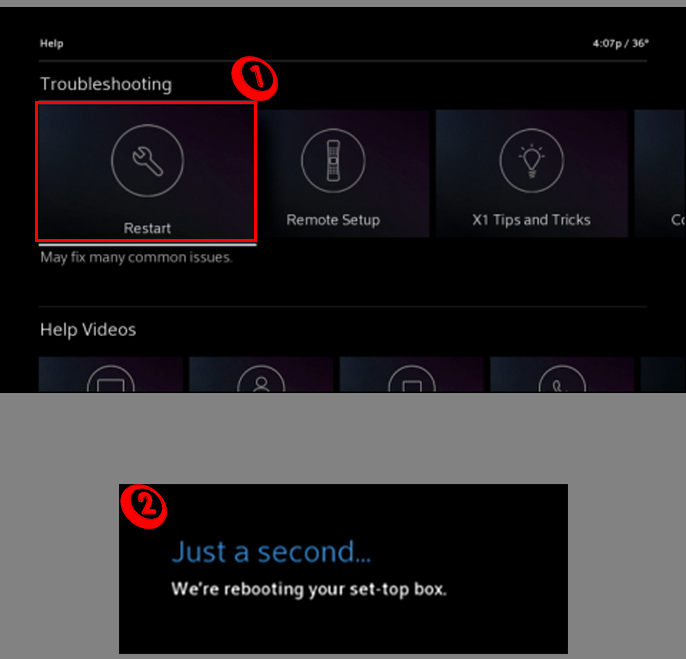
Methode 3 - Verwenden der Xfinity My Account App
Sie können Ihre Xfinity -Kabelbox auch über die My Account -App auf Ihrem Smartphone neu starten. Die App ist sowohl mit iOS- als auch mit Android -Geräten kompatibel.
- Laden Sie die Xfinity My Account App auf Ihrem Smartphone herunter und installieren Sie es
- Starten Sie die App
- Gehen Sie zum Übersichtsmenü und wählen Sie die TV -Option aus
- Wählen Sie Fehlerbehebung
- Wählen Sie die Option Neustart -Geräte aus, um Ihr Kabelbox neu zu starten
- Überprüfen Sie, ob dieser Schritt das Problem behebt

Methode 4 - Verwendung meines Kontos online
Wenn Sie kein Smartphone haben, um auf die My Account -App zugreifen zu können, können Sie Ihr Kabelfeld über Ihr Online -Xfinity -Konto neu starten.
- Starten Sie Ihren Lieblingsbrowser auf Ihrem PC
- Geben Sie www.customer.xfinity.com in die Adressleiste ein
- Geben Sie Ihre Anmeldeinformationen ein, um auf Ihr Konto zuzugreifen
- Scrollen Sie nach unten, um das Fernsehen zu verwalten
- Wählen Sie die Schaltfläche Fehlerbehebung und drücken Sie OK
- Wählen Sie das Gerät neu starten, um Ihr Kabelbox neu zu starten
Methode 5 - Verwenden der Geräteeinstellungen
Die Xfinity -Kabelbox verfügt über eine Neustartoption im Menü Einstellungen. Sie können diese Methode verwenden, um Ihre Kabelbox neu zu starten.
- Drücken Sie die Xfinity -Taste auf Ihrem Fernbedienungssteuer
- Verwenden Sie die linke Pfeiltaste in der Fernbedienung, um zum Einstellungsgetriebe zu gehen, und drücken Sie OK
- Scrollen Sie nach unten zu Geräteinstellungen und drücken Sie OK
- Wählen Sie Leistungseinstellungen
- Gehen Sie runter, um neu zu starten und drücken Sie OK
- Wählen Sie im Popup-Menü erneut neu starten und drücken Sie OK
- Warten Sie, bis die Kabelbox neu startet

Methode 6 - Verwenden des Netzkabels
Sie können Ihr Xfinity -Kabelbox schnell mit dem Netzkabel neu starten, insbesondere wenn Sie keine Ein- / Ausschalter haben. Hier sind die Schritte:
- Ziehen Sie das Netzkabel aus dem Wandauslass aus
- Warten Sie mindestens 10 Sekunden
- Stecken Sie das Netzkabel wieder ein
- Warten Sie, bis das Fernsehfeld startet, und überprüfen Sie, ob diese Methode das Problem löst
5. Kabelbox zurücksetzen
Manchmal kann das Problem viel tiefer sein, und für Ihre Kabelbox muss ein Zurücksetzen zurückgesetzt werden, um seine Funktionalität wiederherzustellen.
Ein Reset löscht alle Ihre Daten und Einstellungen und stellt das Kabelbox so wieder her, als wäre es neu, frisch aus dem Box.
Sie können Ihrer Kabelbox einen Soft -Reset geben oder einen vollständigen Werksreset durchführen, um die Standardeinstellungen wiederherzustellen.
Weiches Zurücksetzen Ihrer Xfinity -Kabelbox
Ein weicher Reset ist ein einfacher Neustart. Es setzt die Kabelbox zurück, ohne Ihre Daten zu löschen oder Ihre Einstellungen zu ändern, wodurch Ihr System einen Neuanfang ermöglicht.
Hier sind die Schritte, um Ihre Kabelbox weich zurückzusetzen:
- Langdruck und halten Sie den Netzschalter 10-15 Sekunden lang, bis das Stromlicht grün blinkt
- Warten Sie, bis die Kabelbox neu gestartet wird (der Neustartvorgang kann bis zu 10 Minuten dauern)
- Überprüfen Sie, ob dies das Problem löst
Fabrik, das Ihre Xfinity -Kabelbox zurücksetzt
In einem Werksreset werden alle Daten und Einstellungen ausgelöscht, sodass Ihre Kabelbox einen Neuanfang verleiht.
Wenn Sie diese Route befolgen möchten, sind hier die Schritte:
Option 1
- Laden Sie die Xfinity My Account App auf Ihrem Smartphone herunter und installieren Sie es
- Starten Sie die App
- Gehen Sie zum Übersichtsmenü und wählen Sie die TV -Option aus
- Wählen Sie Fehlerbehebung
- Wählen Sie System aktualisiert, um Ihr Kabelbox zurückzusetzen
Option 2
- Starten Sie Ihren bevorzugten Browser auf Ihrem PC
- Besuchen Sie die Xfinity -Website
- Geben Sie Ihre Anmeldeinformationen ein, um auf Ihr Konto zuzugreifen
- Scrollen Sie nach unten, um das Fernsehen zu verwalten
- Wählen Sie die Schaltfläche Fehlerbehebung und drücken Sie OK
- Wählen Sie System aktualisiert, um Ihr Kabelbox zurückzusetzen
Option 3
- Schalten Sie Ihre Xfinity -Kabelbox ein
- Halten Sie die Strom- und Menütasten in Ihrer Fernbedienung für einige Sekunden lang gedrückt, um auf Benutzereinstellungen zuzugreifen
- Gehen Sie zur Option zur Wiederherstellung der Standardeinstellungen
- Drücken Sie die rechte Pfeiltaste in Ihrer Fernbedienung und wählen Sie die Option Reset -Reset -Option aus
- Drücken Sie OK, um Ihre Kabelbox zurückzusetzen
6. Aktualisieren Sie die Firmware von Xfinity Cable Box Firmware
Ihre Xfinity -TV -Kabelbox hat möglicherweise Probleme aufgrund veralteter Firmware . Das Aktualisieren der Software kann dazu beitragen, das Problem zu beheben und Ihre TV -Box mit neuen Funktionen aufrechtzuerhalten.
Glücklicherweise aktualisiert Xfinity die Firmware ihrer Ausrüstung automatisch, sodass Sie nichts tun müssen.
Möglicherweise sehen Sie eine Update -Nachricht auf Ihrem Fernsehbildschirm, wenn ein Firmware -Upgrade verfügbar ist.
7. Kontaktunterstützung
Ihre Xfinity -Kabelbox funktioniert möglicherweise nicht aufgrund eines Serviceausfalls oder eines Problems Ihrer Kabelanbieter.
Sie können prüfen, ob dies der Fall ist, indem Sie sich telefonisch oder per E -Mail oder mit der My -Konto -App an den Support wenden.
Ihr Dienstleister sollte Sie informieren, wann sie erwarten, dass sie das Problem lösen. Sie können Ihre Box auch von ihrem Ende zurücksetzen und Ihren Kabelservice wiederherstellen.
8. Kabelbox ersetzen
Wenn Sie alle oben genannten Schritte ausprobiert haben und nichts zu funktionieren scheint, ist Ihre Xfinity -Kabelbox möglicherweise defekt. Erwägen Sie, es durch einen neuen zu ersetzen, wenn dies der Fall ist.
Abschluss
Fehlerbehebung und Behebung Ihrer Xfinity -Kabelbox, die nicht funktioniert, muss nicht komplex sein. Befolgen Sie einfach unsere nachgewiesenen Tipps oben, um Probleme zu lösen und Ihre Kabelbox wiederherzustellen.

